So erstellen Sie ein Team oder fügen ein Teammitglied hinzu
Wenn Sie ein Team erstellen, haben Sie die Kontrolle über die Berechtigungen von Immobilien- oder Dienstanbietern
Cleanster.com macht es extrem einfach, ein Team zu erstellen, nachdem unser Team Sie genehmigt hat.
Befolgen Sie diese Schritte, um ein Team zu erstellen und Teammitglieder hinzuzufügen.
- Klicken Sie auf Konto und wählen Sie „Teams“
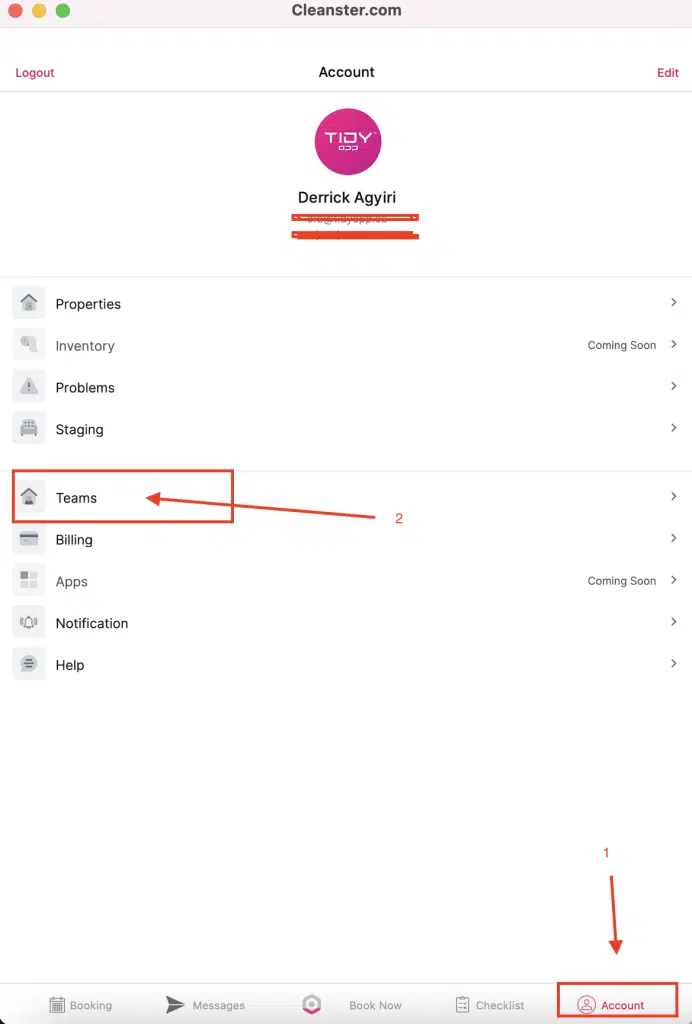
- Drücke den "+”-Schaltfläche in der oberen rechten Ecke Ihrer mobilen App
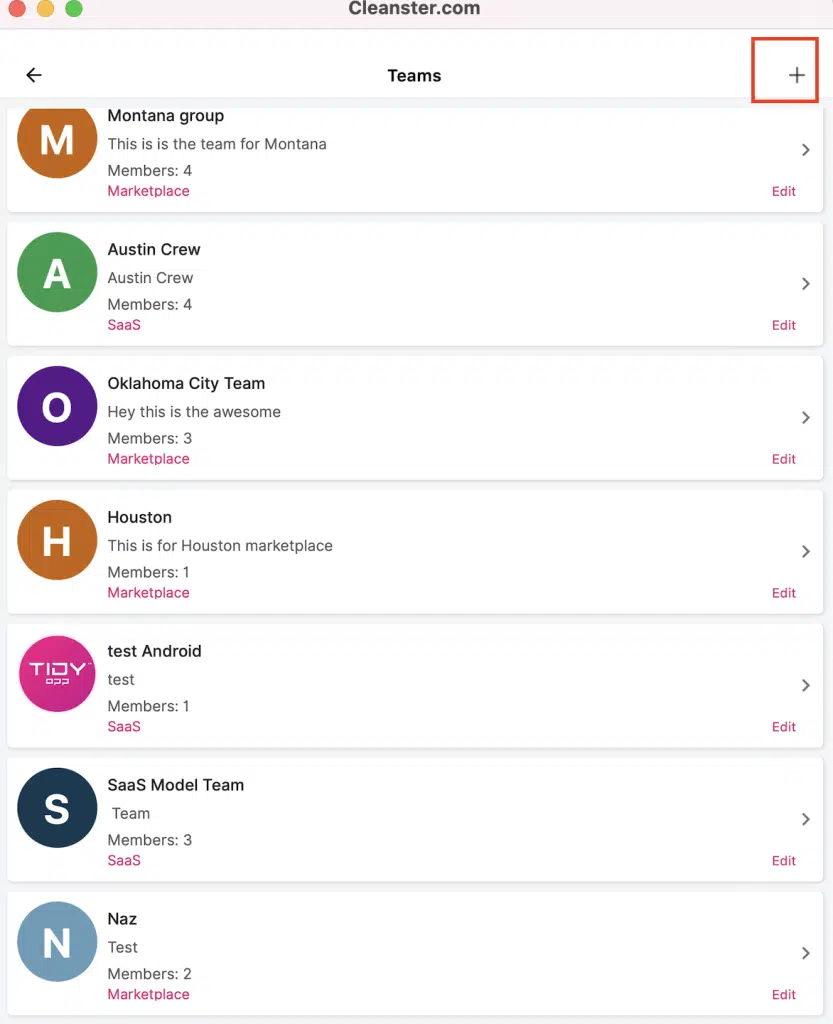
- Geben Sie den Teamnamen ein. Es kann sich um einen Firmennamen, einen Teamnamen oder einen Standortnamen handeln. Geben Sie dann eine Beschreibung ein und wählen Sie, ob Sie das Marketplace- oder SaaS-Modell* nutzen möchten. Klicken Sie dann auf „Team erstellen“.
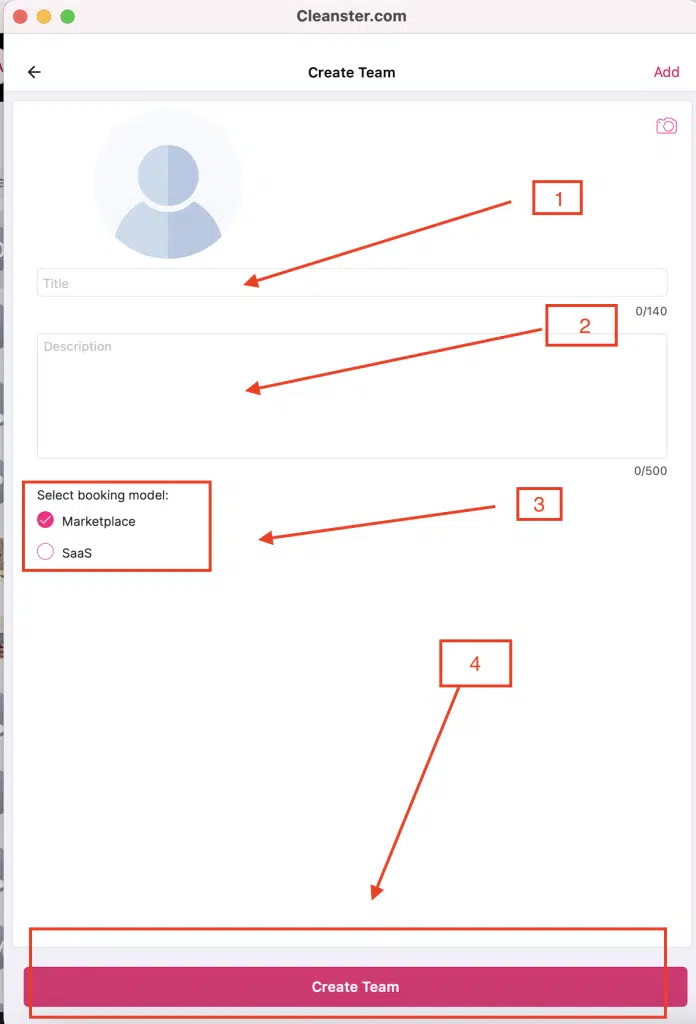
- Nachdem Sie das Team erstellt haben, klicken Sie auf „>“, wie unten gezeigt, und Sie können damit beginnen, Ihre Teammitglieder einzuladen.
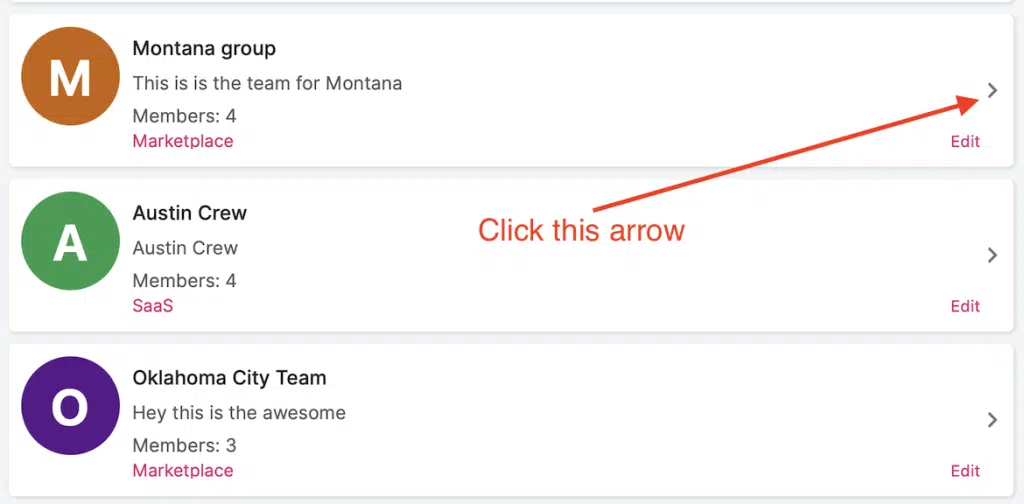
- Beginnen Sie mit dem Hinzufügen eines Teammitglieds und legen Sie die Berechtigungen** basierend auf dem Zugriff fest. Geben Sie ihre E-Mail-Adresse ein und wählen Sie ihren Berechtigungstyp aus.
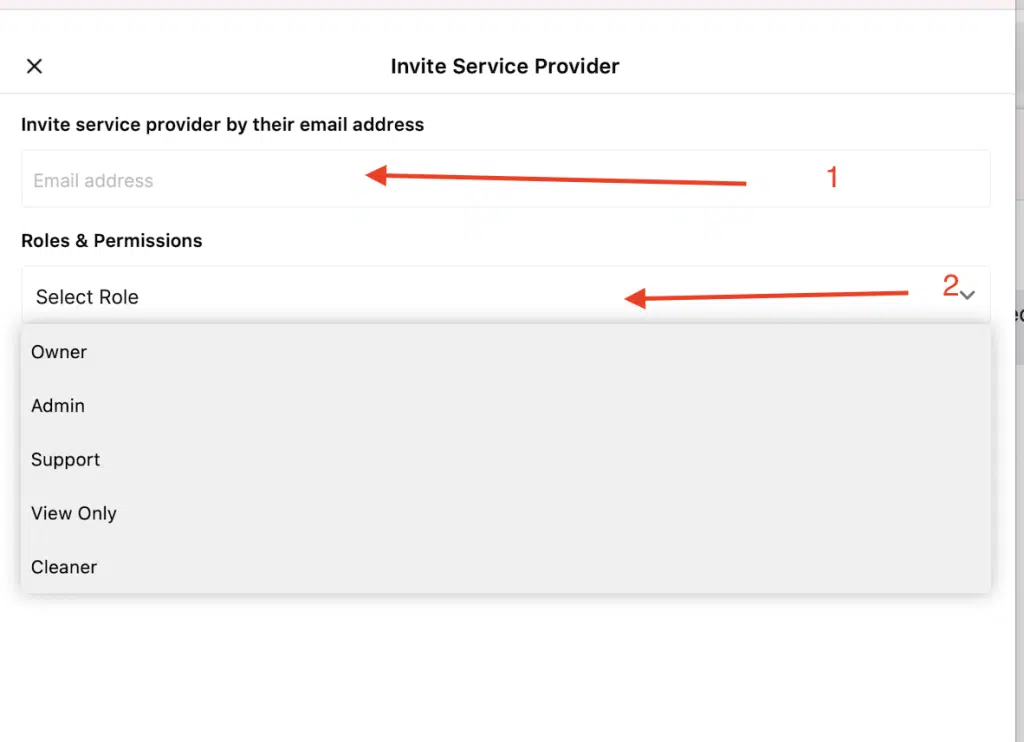
- Das Team erhält eine E-Mail zur Annahme, bevor es auf Ihr Konto zugreift.
* Marktplatz ist der Zeitpunkt, an dem Sie die geprüften Reinigungsmittel von Cleanster verwenden möchten SaaS ist, wenn Sie Ihre eigenen Reinigungskräfte mitbringen möchten
** Berechtigungen sind wie folgt aufgeteilt:
1. Eigentümer: Dieser Benutzer hat als Hauptbenutzer die Möglichkeit, alles zu tun und kann auch andere Eigentümer löschen
2. Administrator: Der Administrator kann als Eigentümer alles tun, außer einen anderen Eigentümer zu löschen
3. Support: Der Support kann als Administrator alles tun, ist jedoch auf nicht-transaktionale Aktivitäten wie Zahlungen beschränkt.
4. Nur anzeigen: Dies sind Benutzer, die nur die Aktivitäten des Kontos anzeigen dürfen
5. Reinigungskraft: Hier können Sie Ihre eigenen Reinigungskräfte einladen
